Hur summerar jag siffror tills ett visst värde uppnås i intilliggande cell i Excel?
Att summera ett antal data i Excel är väldigt enkelt för dig, men har du vetat hur man summerar all data tills ett visst värde uppnås i intilliggande cell? Till exempel finns det en rad data, rad 1 inkluderar år, rad 2 innehåller datavärden och du vill summera alla värden i rad 2 tills motsvarande cell i rad 1 uppnås 2014 enligt bilden nedan.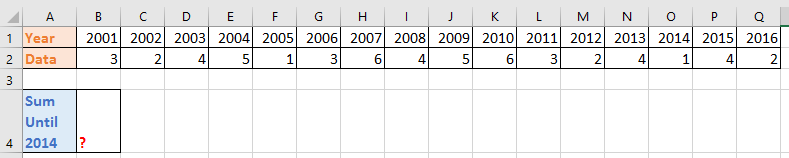
Summa nummer tills ett visst värde uppnåtts i intilliggande cell
 Summa nummer tills ett visst värde uppnåtts i intilliggande cell
Summa nummer tills ett visst värde uppnåtts i intilliggande cell
Här introducerar jag en formel för dig att snabbt summera tal tills ett värde nås i intilliggande cell.
Välj en tom cell som placerar resultatet, till exempel B4, och ange denna formel =SUMIF($B$1:$Q$2,"<= 2014",$B$2:$Q$2) och tryck ange för att visa summeringsresultatet. Se skärmdump:
I formeln är B1: Q2 dataområdet, och 2014 är det värde du vill nå, du kan ändra dem efter behov.
Bästa kontorsproduktivitetsverktyg
Uppgradera dina Excel-färdigheter med Kutools för Excel och upplev effektivitet som aldrig förr. Kutools för Excel erbjuder över 300 avancerade funktioner för att öka produktiviteten och spara tid. Klicka här för att få den funktion du behöver mest...

Fliken Office ger ett flikgränssnitt till Office och gör ditt arbete mycket enklare
- Aktivera flikredigering och läsning i Word, Excel, PowerPoint, Publisher, Access, Visio och Project.
- Öppna och skapa flera dokument i nya flikar i samma fönster, snarare än i nya fönster.
- Ökar din produktivitet med 50 % och minskar hundratals musklick för dig varje dag!
